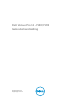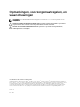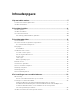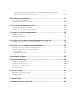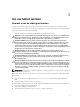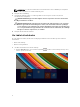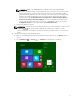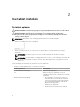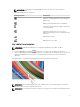Users Guide
OPMERKING: Nadat u op de aan-uitknop te gedrukt en deze hebt ingedrukt hebt
gehouden, wordt het venster “Schuif omlaag om de pc af te sluiten” alleen in Venue 11 Pro
7130 weergegeven. Voor Venue 11 pro 7130 vPro en Venue 11 Pro 7139 gaat de tablet
standaard naar de slaapstand. Als u de instellingen van de aan-uitknop echter wijzigt naar
afsluiten, dan wordt de table afgesloten. Als u de instellingen van de aan-uitknop wilt
wijzigen, gaat u naar Configuratiescherm > Energiebeheer > Planinstellingen wijzigen >
Geavanceerde energie-instellingen wijzigen. Als u het configuratiescherm wilt openen,
veegt u vanaf de rechterzijde van het scherm, tikt u op Zoeken, voert u in het zoekvak
Configuratiescherm in en vervolgens klikt u op Configuratiescherm.
b. Schuif om de tablet af te sluiten.
OPMERKING: U kunt de tablet ook uitschakelen zonder het scherm omlaag te schuiven. Houd
de Aan-uit knop >10 seconden ingedrukt om de tablet uit te schakelen. U kunt
geforceerd afsluiten als de tablet niet reageert/onverwacht gedrag vertoont of als touch niet
werkt.
2. Uw tablet uitschakelen met het Charms-menu:
a. Maak een schuifbeweging vanaf de rechterrand van het beeldscherm om het Charms-menu te
openen.
b. Tik op Instellingen —> Aan/uit —> Afsluiten om de tablet uit te schakelen.
7